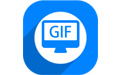神奇屏幕转GIF软件电脑版是一款使用起来非常简单快捷的GIF动图制作软件,这款软件对新手十分的友好,界面也非常的简洁,有了这款软件,用户就能轻松将屏幕中的桌面,正在播放的视频,就连鼠标点击的操作也能帮助用户快速的录制下来制作成GIF动图,感兴趣或者有需要的小伙伴就快来kk网站下载体验一下吧。
神奇屏幕转GIF软件常见问题
神奇屏幕转GIF软件如何制作倒序播放的GIF动图
1、点击菜单栏中“工具”菜单,选择“设置...”选项,弹出详细设置界面
2、选择“GIF”选项卡,在中间位置找到“生成倒序播放的动画”,勾选!点击右下角“确定”按钮,设置完成!
3、现在开始录制屏幕内容,制作的GIF动图就会倒序播放!
神奇屏幕转GIF软件使用方法
1. 打开软件之后,拖动软件界面使得红色框完全框住你想录制的区域
如果红色框太小,可拖动软件左下角按钮
调整红色框大小并完全框住录制区域;

2. 录制区域选择完毕之后,点击左上角“开始录制”按钮,可以看到红色框颜色会闪烁变化:
3. 录制完成后,点击“停止录制”按钮即可结束录制,系统会提示选择文件保存的位置,然后等待软件制作完成,弹出如下提示:
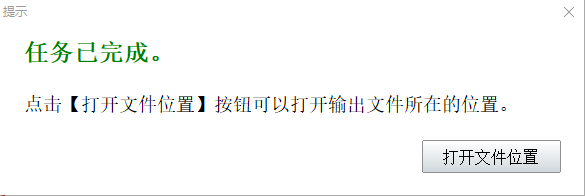
此时,刚刚录制的GIF动图已经成功制作完成,点击打开文件位置,即可查看!
神奇屏幕转GIF软件软件特色
设计简单方便易用
透明内框的设计可以轻松捕获想要的任意界面
任何可以在屏幕上展示的内容均可以制作
使用透明内框选中区域点击录制即可
界面清晰可添加水印
软件右下角显示透明内框的左上角顶点坐标和大小
设置中可添加图片水印和文字水印
更多GIF细节设置
设置中可轻松设置鼠标轨迹的捕获效果
可以设置播放模式、速度等
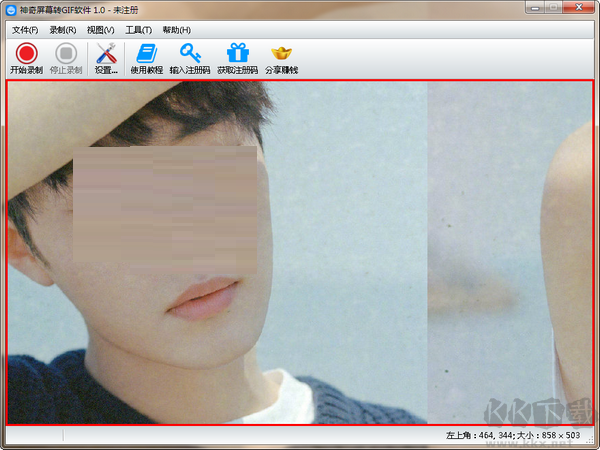
神奇屏幕转GIF软件功能:
透明内框:采用透明内框的设计,可以轻松捕获你想要的任意界面,不限于视频、桌面,任何可以在屏幕上展示的内容均可制作
设计简单:使用透明内框框住想要的区域,点击开始录制即可
界面清晰:软件右下角显示透明内框的左上角顶点坐标和大小,与录制出来的GIF动图像素大小一致
水印功能:工具 >> 设置中可添加图片水印和文字水印,更有多种详细设置供您选择
鼠标轨迹:工具 >> 设置中可轻松设置鼠标轨迹的捕获效果
GIF设置:可轻松设置GIF是否可以循环播放、是否倒序播放、播放速度调整等